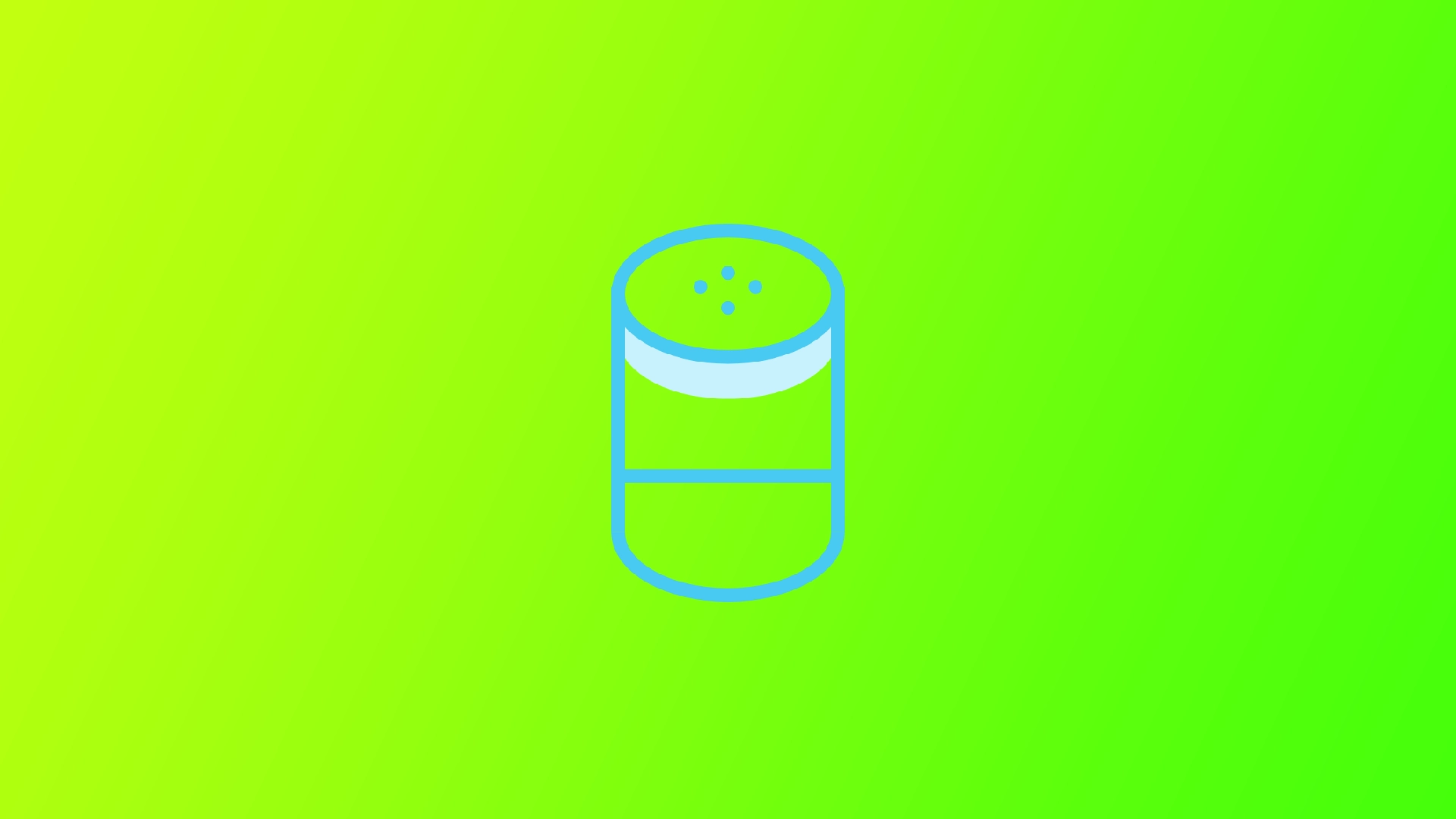Alexa, Amazonin kehittämä puheohjattu älykäs avustaja, on mullistanut tavan olla vuorovaikutuksessa laitteidemme ja älykotiemme kanssa. Se voi kuitenkin olla turhauttavaa, jos Alexa ei vastaa komentoihisi. Syyt tähän voivat olla hyvin erilaisia, mutta useimmat niistä liittyvät joihinkin järjestelmävirheisiin. Oman kokemukseni mukaan olen löytänyt yleisiä tapoja käsitellä reagoimatonta Alexaa.
Miksi Alexa ei vastaa?
Kun Alexa ei vastaa, se voi johtua useista syistä. Tutkitaan joitain yleisiä tekijöitä, jotka voivat aiheuttaa sen, että Alexa ei reagoi:
- Verkkoyhteysongelmat :
- Heikko Wi-Fi-signaali: Jos Echo-laitteesi sijaitsee liian kaukana Wi-Fi-reitittimestä tai alueella, jossa signaalin voimakkuus on heikko, Alexalla voi olla vaikeuksia muodostaa yhteyttä Internetiin ja vastata komentoihisi.
- Internet-katkos: Jos Internet-palvelussasi on katkos, Alexa ei voi muodostaa yhteyttä Internetiin ja vastata pyyntöihisi.
- Reitittimen kokoonpano: Joskus tietyt reitittimen asetukset tai palomuuriasetukset voivat häiritä Echo-laitteesi ja Alexa-palvelimien välistä viestintää, mikä johtaa vastaamattomuuteen.
- Herätyssanantunnistusongelmat :
- Ääntämisvirhe tai taustamelu: Jos et lausu herätyssanaa oikein tai jos taustamelua on liikaa, Alexa ei ehkä tunnista herätyssanaa eikä vastaa.
- Muutos herätyssanassa: Jos olet vaihtanut herätyssanan oletusarvoisesta ”Alexasta” joksikin muuksi, varmista, että käytät oikeaa herätyssanaa Alexan aktivoimiseen.
- Ohjelmisto- tai laiteohjelmisto-ongelmat :
- Vanhentunut Alexa-sovellus: Jos käytät Alexa-sovelluksen vanhentunutta versiota älypuhelimellasi tai tablet-laitteellasi, se voi aiheuttaa yhteensopivuusongelmia ja estää Alexaa vastaamasta.
- Echo Device Firmware: Jos Echo-laitteesi laiteohjelmisto on vanhentunut, se voi johtaa suorituskykyongelmiin ja reagoimattomuuteen. Laiteohjelmiston päivittäminen on ratkaisevan tärkeää optimaalisen toiminnan kannalta.
- Laitekohtaiset ongelmat :
- Laitteiston toimintahäiriö: Joissakin tapauksissa laitteisto-ongelmat, kuten viallinen mikrofoni tai kaiutin, voivat saada Alexan lakkaamaan vastaamasta. Kokeile nollausta tai ota yhteyttä Amazon-tukeen lisäapua varten.
- Ylikuormitettu Echo-laite: Jos sinulla on useita Echo-laitteita samalla Amazon-tilillä, kova käyttö tai samanaikainen komennot eri laitteille voivat ylikuormittaa järjestelmää, mikä aiheuttaa tilapäisen reagoimattomuuden.
- Palvelinpuolen ongelmat :
- Palvelukatkos: Amazonin palvelimissa voi toisinaan esiintyä seisokkeja tai tilapäisiä katkoksia, jolloin Alexa ei vastaa komentoihin. Amazon ratkaisee nämä ongelmat yleensä nopeasti.
- Ympäristötekijät :
- Meluhäiriöt: Kova taustamelu, kuten keskustelut tai kova musiikki, voi vaikeuttaa Alexan kuulemaan komentojasi tarkasti.
- Elektroniset häiriöt: Elektroniset laitteet, kuten mikroaaltouunit, itkuhälyttimet tai langattomat puhelimet, jotka toimivat Echo-laitteen lähellä, voivat häiritä Wi-Fi-signaalia ja vaikuttaa Alexan reagointikykyyn.
Kun Alexa ei vastaa, on suositeltavaa aloittaa perusvianmääritysvaiheet, kuten verkkoyhteyden tarkistaminen, oikean herätyssanan varmistaminen ja ohjelmistopäivitysten tarkistaminen. Jos ongelma jatkuu, voit yrittää käynnistää Echo-laitteen uudelleen, nollata Wi-Fi-reitittimen tai ottaa yhteyttä Amazonin tukeen saadaksesi tilanteeseesi räätälöityjä lisäohjeita.
Mitä tehdä, jotta Alexa ei vastaa
Kun olen näyttänyt sinulle yleisimmät syyt, miksi Alexa ei vastaa sinulle tai kestää liian kauan vastata, puhutaanpa tämän ratkaisemisesta. Jos et ole varma, mikä Alexan vastausten ongelman aiheuttaa, voit käydä läpi korjausluettelon ylhäältä alas.
Verkko-ongelmat
Verkko-ongelmat voivat aiheuttaa sen, että Alexa ei vastaa. Aloita tarkistamalla Echo-laitteesi virta ja liitettävyys. Varmista, että se on kytketty oikein virtalähteeseen ja kytketty päälle. Tarkista lisäksi, voivatko muut verkossasi olevat laitteet muodostaa yhteyden Internetiin. Jos sinulla on virta- tai yhteysongelmia, ratkaise ne vastaavasti.
Toinen yleinen verkkoongelma on heikko Wi-Fi-signaalin voimakkuus. Varmista, että Echo-laitteesi on Wi-Fi-reitittimesi kantaman sisällä. Jos se on liian kaukana, harkitse sen siirtämistä lähemmäs tai Wi-Fi-alueen laajenninten käyttöä signaalin voimakkuuden parantamiseksi.
Joissakin tapauksissa verkkohäiriöt voivat häiritä Alexan reagointikykyä. Voit ratkaista tämän käynnistämällä sekä reitittimen että Echo-laitteen uudelleen. Irrota reititin virtalähteestä, odota 30 sekuntia ja kytke se sitten takaisin. Samoin irrota Echo-laite, odota muutama sekunti ja kytke se takaisin, jotta se käynnistyy uudelleen.
Wake Word -ongelmat
Herätyssanan tunnistukseen liittyvät ongelmat voivat estää Alexaa vastaamasta. Voit korjata tämän varmistamalla, että lausut herätyssanan oikein ja selvästi. Vältä mutistamasta tai puhumasta liian pehmeästi, koska tämä voi vaikeuttaa Alexan tunnistamaan herätyssanaa.
Lisäksi minimoi taustamelu ympäristössä, jossa Echo-laite sijaitsee. Kovat keskustelut, television äänet tai musiikki voivat häiritä herätyssanan tunnistusta. Melutason vähentäminen voi parantaa Alexan kykyä tunnistaa herätyssana ja vastata siihen tarkasti.
Jos olet mukauttanut herätyssanan oletusarvoisesta ”Alexasta” johonkin muuhun, varmista, että käytät oikeaa herätyssanaa Alexan aktivoimiseen. Väärän herätyssanan käyttäminen estää laitetta vastaamasta. Voit muuttaa Alexa-laitteesi herätyssanan seuraavasti:
- Avaa Alexa-sovellus älypuhelimellasi tai tablet-laitteellasi.
- Napauta valikkokuvaketta (kolme vaakasuoraa viivaa) näytön vasemmassa yläkulmassa.
- Valitse valikosta ”Asetukset”.
- Valitse Asetukset-valikosta laite, jonka herätyssanaa haluat muuttaa.
- Vieritä alas ja valitse ”Wake Word”.
- Näet luettelon käytettävissä olevista herätyssanavaihtoehdoista . Napauta herätyssanaa, jota haluat käyttää Alexa-laitteessasi. Oletusherätyssana on ”Alexa”, mutta voit valita vaihtoehdoista, kuten ”Echo”, ”Amazon” tai ”Computer” laitteesi yhteensopivuuden mukaan.
- Vahvista valintasi uuden herätyssanan valinnan jälkeen seuraamalla näytöllä näkyviä ohjeita.
- Laitteesi päivittää herätyssana-asetukset, ja voit alkaa käyttää uutta herätyssanaa vuorovaikutuksessa Alexan kanssa.
Huomautus: On tärkeää muistaa, että kaikki herätyssanat eivät ole saatavilla jokaiselle Alexa-laitteelle. Tarkista tietyn laitemallisi tuetut herätyssanat ennen kuin yrität muuttaa sitä.
Ohjelmisto- tai laiteohjelmistoongelmia
Vanhentuneet ohjelmistot tai laiteohjelmistot voivat vaikuttaa Alexan reagointikykyyn. Voit korjata tämän varmistamalla, että sinulla on viimeisin versio Alexa-sovelluksesta asennettuna älypuhelimeesi tai tablet-laitteeseen. Tarkista vastaava sovelluskauppa (Google Play Store tai Apple App Store) ja asenna saatavilla olevat päivitykset.
Tarkista lisäksi Echo-laitteesi laiteohjelmistopäivitykset. Avaa Alexa-sovellus, siirry kohtaan Asetukset ja valitse Echo-laitteesi. Etsi saatavilla olevat laiteohjelmistopäivitykset ja asenna ne tarvittaessa. Ohjelmiston ja laiteohjelmiston pitäminen ajan tasalla varmistaa optimaalisen suorituskyvyn.
Laitteen ongelmat
Joskus Echo-laitteen ongelmat voivat aiheuttaa sen, että Alexa ei vastaa. Jos epäilet laiteongelmaa, tarkista Echo-laitteesi fyysinen kunto. Tarkista, ettei mikrofonissa ja kaiuttimessa ole esteitä tai vaurioita.
Jos mikrofoni on mykistetty, Alexa ei vastaa komentoihisi. Tarkista, onko Echo-laitteen mikrofonipainiketta painettu tai sammutettu. Jos on, ota mikrofoni käyttöön painamalla painiketta tai käynnistämällä se.
Palvelinpuolen ongelmia
Joissakin tapauksissa palvelinpuolen ongelmat voivat vaikuttaa Alexan vastaukseen. Jos epäilet, että näin on, tarkista Amazonin tilasivulta tai virallisista tukikanavista raportoiduista palvelukatkoksista. Jos tiedossa on katkos, saatat joutua odottamaan, kunnes se on ratkaistu, koska ongelma saattaa olla Amazonin puolella.
Ympäristötekijät
Tietyt ympäristötekijät voivat häiritä Alexan toimintaa. Voit vähentää näitä ongelmia vähentämällä taustamelua Echo-laitteen lähellä. Pienennä lähellä olevien televisioiden tai musiikkijärjestelmien äänenvoimakkuutta ja yritä minimoida keskustelut tai muut melulähteet, jotka voivat häiritä Alexan kykyä kuulla komentosi selvästi.
Mikroaaltouunien tai langattomien puhelimien kaltaiset elektroniset häiriöt voivat häiritä Wi-Fi-signaalia ja vaikuttaa Alexan reagointikykyyn. Pidä Echo-laite etäällä tällaisista laitteista häiriöiden minimoimiseksi.
Ratkaisemalla verkkoongelmia, herätyssana-ongelmia, ohjelmisto- tai laiteohjelmistoongelmia, laiteongelmia ja palvelinpuolen ongelmia ja ottamalla huomioon ympäristötekijät voit tehdä vianmäärityksen ja korjata Alexan, kun se ei vastaa. Muista varmistaa oikea verkkoyhteys, optimoida herätyssanan tunnistus, pitää ohjelmistot ja laiteohjelmistot ajan tasalla, tarkistaa laitteisiin liittyvät ongelmat, olla tietoinen palvelinpuolen ongelmista ja luoda suotuisa ympäristö Alexan tehokkaalle toiminnalle.